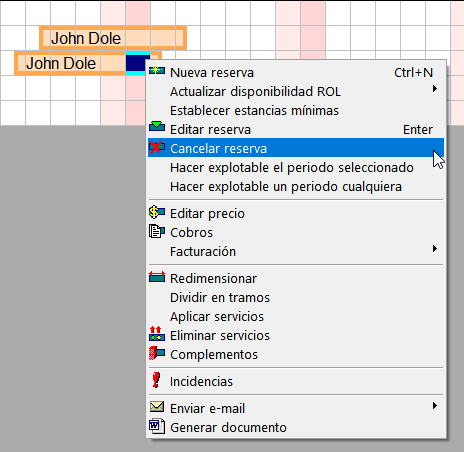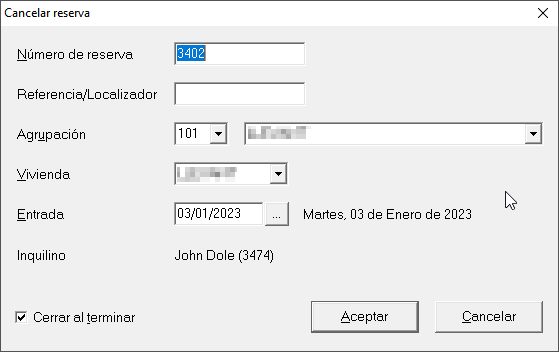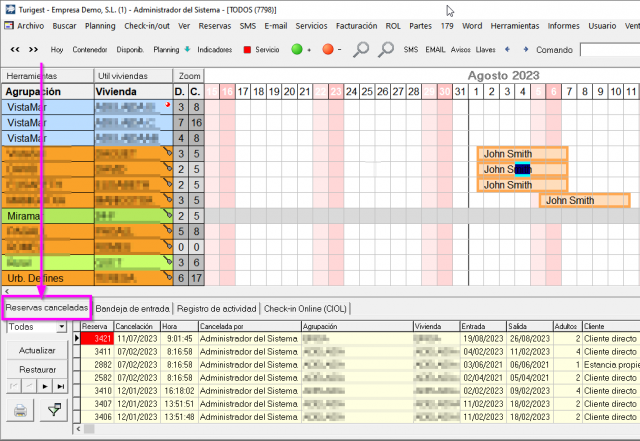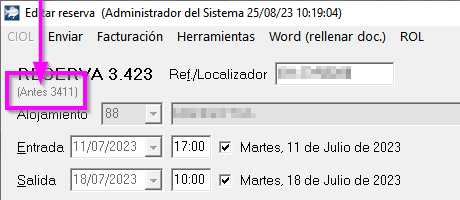Tabla de Contenidos
Reservas canceladas - Cancelación de reservas
Para cancelar una reserva, tal y como se ilustra la figura que sigue, hay que situar la celda destacada (cuadradito azul) sobre la reserva y hacer clic con el botón derecho del ratón sobre ella. En el menú que aparece hay que elegir “Cancelar reserva”.
Inmediatamente aparecerá una ventana de confirmación como la siguiente:
Si finalmente hacemos clic sobre “Aceptar” la reserva se cancelará.
¿A dónde van a parar las reservas canceladas?
El procedimiento detallado arriba no es irreversible y siempre es posible, no solo consultar las cancelaciones, sino incluso recuperar las reservas. Esto se hace desde la pestaña “Reservas canceladas” del contenedor de reservas que se hace visible con la opción “Ver”→“Contenedor de reservas” y tiene el aspecto de la imagen que sigue:
Recuperar reservas canceladas
Hay dos posibilidades a la hora de recuperar las reservas canceladas y tenerlas de nuevo en planning.
- En la ubicación original
- En cualquier vivienda y fechas
Para hacer lo primero el procedimiento es muy sencillo: basta con hacer doble clic sobre la reserva cancelada o bien pulsar el botón “Restaurar” que se ve en la parte inferior izquierda de la imagen de arriba.
En el segundo caso (restaurar en cualquier vivienda y fechas) hay que arrastrar la reserva cancelada al planning y soltarla en la ubicación y fechas deseadas.
De todas formas, siempre podemos saber que la reserva es una restauración de una cancelación y cuál era el número de reserva que tenía antes de ser cancelada. Esa información está en la ventana de reserva:
Enlaces de interés:
Palabras clave: eliminar, cancelar, suprimir, recuperar, contenedor, papelera, reciclaje, cancelación
Turigest 12.16